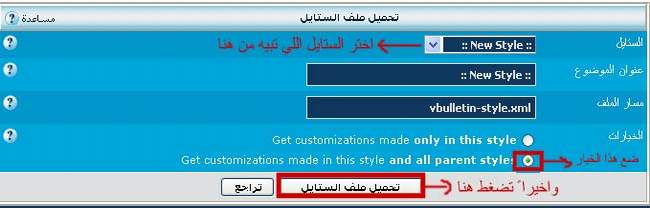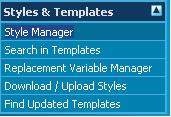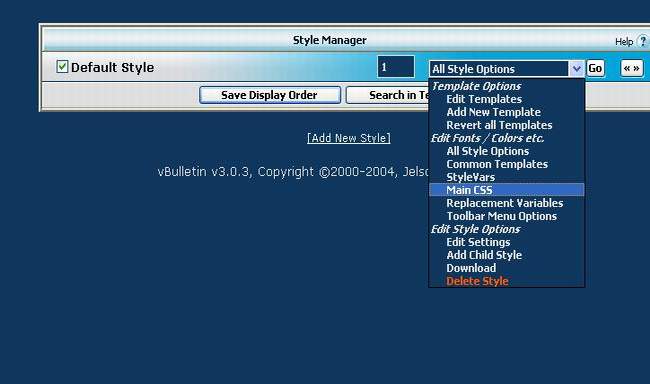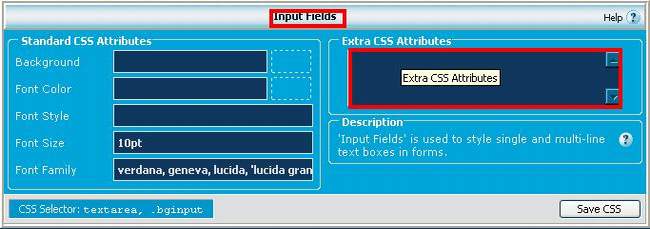بسم الله الرحمن الرحيم
عندما نقوم بتصميم استايلاً ما ..
فانه يلزمنا وضع اللمسات لاكتماله مثل (لون القسم ولون الخط ونوعية الخط وحفر الجداول ..الخ)
هذه الامور لابد ان تضعها باسلوب فني وتقني .
لا اريد الاطاله ولكن لمن اراد ان يعرف اهميتها فعليه ان ينتقل الى لوحة تحكم المنتدى ثم ستايلات & القوالب
ثم Style Manager
ثم مقابل الاستايل الذي تريد ان ترى وتعدل اعدادات الالوان والخطوط والخلفيات تجد كلمة اذهب او انتقل فتضغط عليها فتجد نفسك ترى صفحه مليئه بكل تفرعات الاستايل
وكل مافي الامر جداً سهل وليست بتلك الصعوبه
ولكن ان وجد لدينا احساس اللمسه الرائعه فنحن قادرين باذن الله على ان نصل لمرحلة 90% من انجاز استايلاتنا وهي تتمثل في الدقه باختيار الالوان والخطوط فتح هذا القسم رغبةً لمن يجهل بعض المتغيرات والاعدادات
ولنتعاون جميعا في شرح هذه المتغيرات حتى نتمكن من استيعاب كل جزء
وسوف اقدم اول شرح وهو اول جزء
خلفية المنتدى
انظر الصوره بالمرفق ولاحظ الارقام باللون الاحمر
1- الخلفيه الرئيسيه للمنتدى
2- لون الخط اللي الخلفيه
3- تفخيم الخط
4- حجم الخط
5- نوعية الخط
6- خاص بشد الاطراف اذا كان عندك استايل فهذا يهتم به
اتبع التالي
تدخل لوحة تحكم المنتدى
واختر التحكم بالاستايلات
اضغط على الاستايل اللي تبي يكون له سكرول بار
راح تنفتح معاك متغيرات الاستايل
وانزل اسفل متغيرات الاستايل
يعني اسفل شئ مره
بتشوف مستطيل عنوانه كذا
تعريف CSS الإضافية
تضيف اسفله واخر شئ هذه الكود وهو خاص بالسكرول بار
ثم
الاستايلات والقوالب
ثم
ضبط الاستايلات
ثم
اضغط على كلمة اذهب على اي ستايل تريد تغيير الروابط وازالة الخط الذي تحت الروابط
ثم
ابحث عن المتغير الجسم (Customized in this Style)
وباسفله ستجد خيارات ...... بالخانات التي امام النص Text Decoration اكتب هذه الكلمه none بجميع الخانات ثم احفظ التغييرات ....... واذا اردت عندما يمر الماوس فوق الرابط يظهر الخط اكتب فقط بالخانه الاخير اللي مكتوب امامها Text Decoration اكتب underline فقط واحفظ التغيرات
وانتهى الدرس :::::::::::::::::::::::::::::::::::::::::::::::::::::::::::::::::::::::::::::::::::::::::::::::::::::::::: تغير خلفية الكتابة بالموضوع ادخل لوحة التحكم:
بالانجليزي: Input Fields
بالعربي: خلفية الكتابة (Customized in this Style)
تابع الشكل في الصورة التالية وكيفية وضع كود الصوره:
الكلمة الملونة باللون الازرق عبارة عن اسم الصورة وهي غالبا تكون على حسب ماتسميها انت ... اما الكود فهو متغير فيجب اختيار كود لون صفحة المواضيع في منتداك..
ويمكنك ذلك من خلال الفرونت بيج .. الكود الموضوع كمثال وملاحظة .. اما كلمة Default فهي تدل على اسم الاستايل اللي انت مركبنه :::::::::::::::::::::::::::::::::::::::::::::::::::::::::::::::::::::::::::::::::::::::::::::::::::::::::: طريقة عمل ملف الاستايل XML ادخل لوحة تحكم المنتدى الحين ادخل الستايلات & القوالب الحين بيطلع لك قائمه .. اختر منها .... رفع/تحميل ملف الستايل الحين سوي مثل اللي في الصورة
فانه يلزمنا وضع اللمسات لاكتماله مثل (لون القسم ولون الخط ونوعية الخط وحفر الجداول ..الخ)
هذه الامور لابد ان تضعها باسلوب فني وتقني .
لا اريد الاطاله ولكن لمن اراد ان يعرف اهميتها فعليه ان ينتقل الى لوحة تحكم المنتدى ثم ستايلات & القوالب
ثم Style Manager
ثم مقابل الاستايل الذي تريد ان ترى وتعدل اعدادات الالوان والخطوط والخلفيات تجد كلمة اذهب او انتقل فتضغط عليها فتجد نفسك ترى صفحه مليئه بكل تفرعات الاستايل
وكل مافي الامر جداً سهل وليست بتلك الصعوبه
ولكن ان وجد لدينا احساس اللمسه الرائعه فنحن قادرين باذن الله على ان نصل لمرحلة 90% من انجاز استايلاتنا وهي تتمثل في الدقه باختيار الالوان والخطوط فتح هذا القسم رغبةً لمن يجهل بعض المتغيرات والاعدادات
ولنتعاون جميعا في شرح هذه المتغيرات حتى نتمكن من استيعاب كل جزء
وسوف اقدم اول شرح وهو اول جزء
خلفية المنتدى
انظر الصوره بالمرفق ولاحظ الارقام باللون الاحمر
1- الخلفيه الرئيسيه للمنتدى
2- لون الخط اللي الخلفيه
3- تفخيم الخط
4- حجم الخط
5- نوعية الخط
6- خاص بشد الاطراف اذا كان عندك استايل فهذا يهتم به
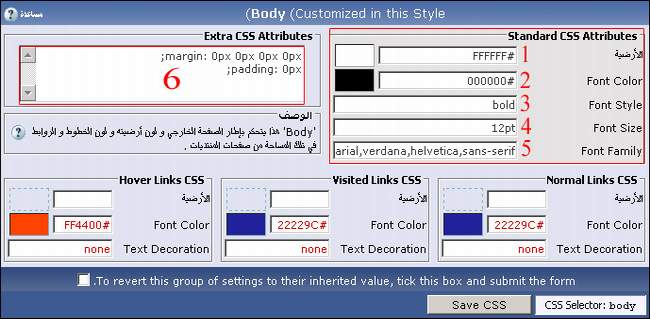
اتبع التالي
تدخل لوحة تحكم المنتدى
واختر التحكم بالاستايلات
اضغط على الاستايل اللي تبي يكون له سكرول بار
راح تنفتح معاك متغيرات الاستايل
وانزل اسفل متغيرات الاستايل
يعني اسفل شئ مره
بتشوف مستطيل عنوانه كذا
تعريف CSS الإضافية
تضيف اسفله واخر شئ هذه الكود وهو خاص بالسكرول بار
html
{
scrollbar-base-color: #ECF8FF;
scrollbar-arrow-color: #ECF8FF;
scrollbar-track-color: #ECF8FF;
}
طبعا مع تغيير الالوان المناسبه لاستايلك
::::::::::::::::::::::::::::::::::::::::::::::::::::::::::::::::::::::::::::::::::::::::::::::::::::::::::
كيفية ازالة الخط المزعج احيانا الذي تحت الروابط بالمنتدى ....... واليك الطريقه
ادخل لوحة التحكم{
scrollbar-base-color: #ECF8FF;
scrollbar-arrow-color: #ECF8FF;
scrollbar-track-color: #ECF8FF;
}
ثم
الاستايلات والقوالب
ثم
ضبط الاستايلات
ثم
اضغط على كلمة اذهب على اي ستايل تريد تغيير الروابط وازالة الخط الذي تحت الروابط
ثم
ابحث عن المتغير الجسم (Customized in this Style)
وباسفله ستجد خيارات ...... بالخانات التي امام النص Text Decoration اكتب هذه الكلمه none بجميع الخانات ثم احفظ التغييرات ....... واذا اردت عندما يمر الماوس فوق الرابط يظهر الخط اكتب فقط بالخانه الاخير اللي مكتوب امامها Text Decoration اكتب underline فقط واحفظ التغيرات
وانتهى الدرس :::::::::::::::::::::::::::::::::::::::::::::::::::::::::::::::::::::::::::::::::::::::::::::::::::::::::: تغير خلفية الكتابة بالموضوع ادخل لوحة التحكم:
بالانجليزي: Input Fields
بالعربي: خلفية الكتابة (Customized in this Style)
تابع الشكل في الصورة التالية وكيفية وضع كود الصوره:
#FFFFCC; background-image: url("images
/Default/traidnt_b.jpg")
/Default/traidnt_b.jpg")
الكلمة الملونة باللون الازرق عبارة عن اسم الصورة وهي غالبا تكون على حسب ماتسميها انت ... اما الكود فهو متغير فيجب اختيار كود لون صفحة المواضيع في منتداك..
ويمكنك ذلك من خلال الفرونت بيج .. الكود الموضوع كمثال وملاحظة .. اما كلمة Default فهي تدل على اسم الاستايل اللي انت مركبنه :::::::::::::::::::::::::::::::::::::::::::::::::::::::::::::::::::::::::::::::::::::::::::::::::::::::::: طريقة عمل ملف الاستايل XML ادخل لوحة تحكم المنتدى الحين ادخل الستايلات & القوالب الحين بيطلع لك قائمه .. اختر منها .... رفع/تحميل ملف الستايل الحين سوي مثل اللي في الصورة